अपने मैक से एडोब फ्लैश कैसे निकालें
सेब मैक एडोब फ्लैश नायक Mac Os / / February 27, 2021
पिछला नवीनीकरण

2017 में वापस, Adobe ने सभी प्लेटफार्मों पर Adobe Flash के लिए समर्थन समाप्त करने की योजना की घोषणा की। वर्ष की शुरुआत में, अंत में समर्थन करें विंडोज के लिए समाप्त हो गया और मैक। एक बार शुरुआती वेबसाइटों में सेंध लगाने के बाद, उपकरण बहुत समय पहले ही खो गया था क्योंकि सुरक्षा समस्याएं बढ़ती रहीं और वेब डेवलपर्स के लिए बेहतर तकनीक आ गई। HTML5, WebGL और WebAssembly जैसे खुले मानक अब आम हो गए हैं। यदि आप एक मैक उपयोगकर्ता हैं, तो एक बार और सभी के लिए एडोब फ्लैश को हटाने का समय है। यह कैसे करना है
एक लंबी भलाई
यह फरवरी 2017 में था जब एडोब योजनाओं की घोषणा की फ्लैश को रिटायर करने के लिए। उस समय, कंपनी ने नोट किया:
… हमारे कई प्रौद्योगिकी भागीदारों के साथ मिलकर - जिसमें Apple, Facebook, Google, Microsoft और Mozilla शामिल हैं - Adobe जीवन के अंत में फ्लैश की योजना बना रहा है। विशेष रूप से, हम 2020 के अंत में फ़्लैश प्लेयर को अपडेट और वितरित करना बंद कर देंगे और सामग्री रचनाकारों को इन नए खुले प्रारूपों में किसी भी मौजूदा फ़्लैश सामग्री को स्थानांतरित करने के लिए प्रोत्साहित करेंगे।
संक्रमण के लिए कमर कसते हुए, कंपनियों ने 2020 तक वेब ब्राउज़र से फ्लैश कॉम्पिटिशन को हटाने में बहुत खर्च किया, जिसमें माइक्रोसॉफ्ट एज और ऐप्पल सफारी शामिल हैं। इसके बावजूद, Adobe Flash की एक अलग प्रतिलिपि शायद अभी भी आपके कंप्यूटर पर रह रही है।
मैक पर एडोब फ्लैश निकालें
आरंभ करने के लिए, यह नोट करना महत्वपूर्ण है कि आपके कंप्यूटर पर मैकओएस का कौन सा संस्करण स्थापित है। आप इस जानकारी पर क्लिक करके पा सकते हैं Apple लोगो आपके डिवाइस के शीर्ष बाईं ओर। वहां से, क्लिक करें इस मैक के बारे में. आपको macOS नाम के तहत वर्जन नंबर मिलेगा।
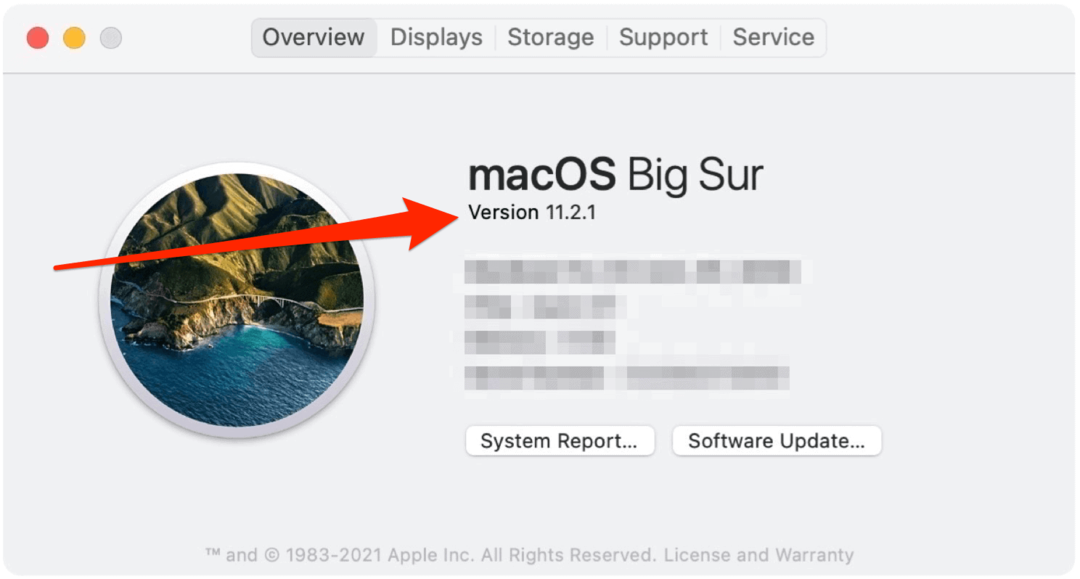
ये निर्देश सभी ब्राउज़रों के लिए हैं के सिवाय गूगल क्रोम। के लिए एडोब वेबसाइट पर जाएँ नवीनतम जानकारी इस ब्राउज़र के लिए Adobe Flash की स्थापना रद्द करने के लिए।
मैकओएस संस्करण के आधार पर एडोब फ्लैश को हटाने के विभिन्न तरीके हैं। प्रत्येक को एडोब से एक फ़ाइल स्थापित करने की आवश्यकता होती है। अपने कंप्यूटर पर इंस्टॉल किए गए macOS संस्करण के लिए समाधान चुनें। ये फाइलें सीधे आती हैं एडोब वेबसाइट.
Mac OS X के लिए 10.4 और बाद में, जिसमें MacOS संस्करण शामिल हैं
- मैक ओएस एक्स, संस्करण 10.6 और बाद में: स्थापना रद्द करें
- Mac OS X, संस्करण 10.4 और 10.5: स्थापना रद्द करें
इंस्टॉलर डाउनलोड करने के बाद:
- के पास जाओ डाउनलोड फ़ोल्डर आपके डिफ़ॉल्ट ब्राउज़र के लिए। Apple Safari और Microsoft Edge में, चुनें विंडो> डाउनलोड. मोज़िला में, चुनें उपकरण> डाउनलोड। यदि आपका मैक मैक ओएस एक्स 10.7 (शेर) का उपयोग करता है, तो ब्राउज़र पर प्रदर्शित डाउनलोड आइकन पर क्लिक करें। यदि फ़्लैश प्लेयर इंस्टॉलर विंडो प्रकट नहीं होती है, तो चुनें Go> डेस्कटॉप खोजक में। डिवाइस अनुभाग पर नीचे स्क्रॉल करें और फ़्लैश प्लेयर की स्थापना रद्द करें पर क्लिक करें।
- पर डबल क्लिक करें अनइंस्टॉलर डाउनलोड विंडो में।
- क्लिक खुला हुआ अगर अनइंस्टालर फाइल खोलने के लिए कहा जाए तो।
- का चयन करें स्थापना रद्द करें जब अनइंस्टालर शुरू होता है।
अब आपको अपना वेब ब्राउज़र बंद करना चाहिए। ऐसा करने से पहले, आपको अनइंस्टॉल प्रक्रिया को पूरा करने के लिए इन निर्देशों को प्रिंट करना चाहिए। जैसा कि एडोब बताते हैं, “अनइंस्टालर विंडो में क्विट पर क्लिक न करें। यह स्थापना रद्द करने की प्रक्रिया को रोकता है। जब आप ब्राउज़र को बंद कर देते हैं, तो अनइंस्टालर पूर्ण होने तक स्वचालित रूप से अनइंस्टालर जारी रहता है। जब आपको यह संदेश दिखाई दे कि आप अनइंस्टॉल सफल हो गए हैं, तो क्लिक करें किया हुआ.
दो अंतिम चरणों के लिए, आपको अपने कंप्यूटर की लाइब्रेरी दो निर्देशिकाओं में जाने की आवश्यकता है:
/ लाइब्रेरी / प्राथमिकताएं / मैक्रोमीडिया / फ्लैश \ प्लेयर / लाइब्रेरी / कैश / एडोब / फ्लैश / प्लेयर
मैक ओएस एक्स 10.1 से 10.3 के लिए
- मैक ओएस एक्स, संस्करण 10.3 और पहले: स्थापना रद्द करें
इंस्टॉलर डाउनलोड करने के बाद:
- का चयन करें विंडो> डाउनलोड डाउनलोड अनइंस्टालर देखने के लिए।
- में अनइंस्टालर फाइल रखें डाउनलोड विंडो.
- पर डबल क्लिक करें फ़ाइल की स्थापना रद्द करें डाउनलोड विंडो में। यदि अनुरोध किया गया है, तो अपने कंप्यूटर उपयोगकर्ता नाम और पासवर्ड दर्ज करें और क्लिक करें ठीक है.
- क्लिक जारी रखें.
अपना वेब ब्राउज़र बंद करें। ऐसा करने से पहले, आपको अनइंस्टॉल प्रक्रिया को पूरा करने के लिए इन निर्देशों को प्रिंट करना चाहिए। एक बार अनइंस्टालर खत्म होने के बाद, विंडो अपने आप बंद हो जाती है। आखिरकार, कंप्यूटर को दोबारा चालू करो.
निकालें Adobe Flash: पुष्टि
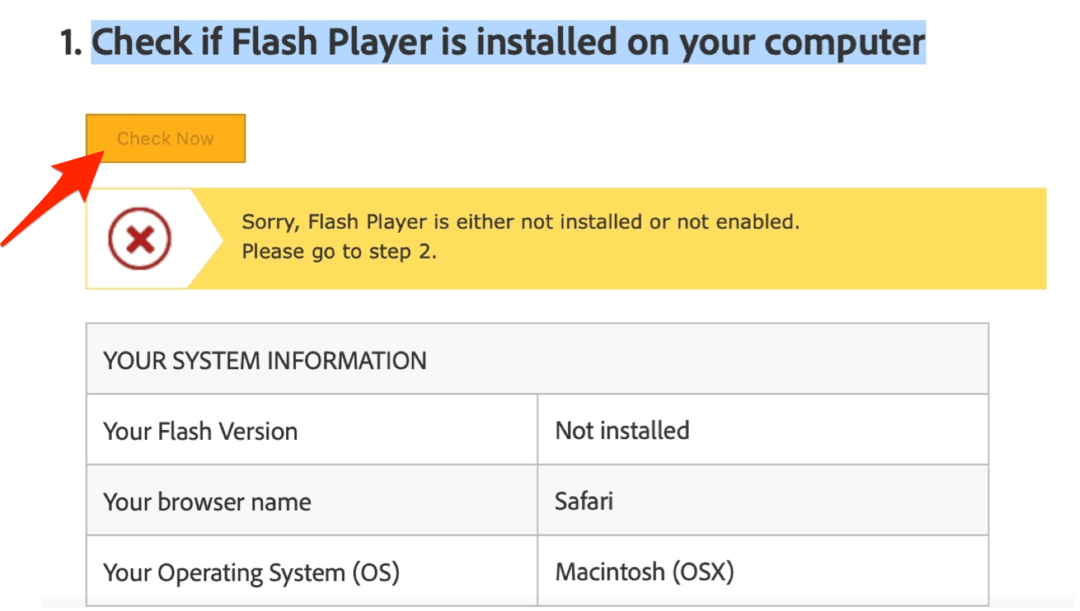
अब आपको यह सुनिश्चित करना चाहिए कि Adobe Flash अब आपके Mac पर स्थापित नहीं है। ऐसा करने के लिए, इस पर जाएँ एडोब वेबपेज. इसके बाद, शीर्षक के नीचे दिए गए लिंक पर क्लिक करें, "जांचें कि आपके कंप्यूटर पर फ्लैश प्लेयर स्थापित है या नहीं।"
इतना ही! अब आपके पास अपने मैक पर एडोब फ्लैश स्थापित नहीं है। खुश सर्फिंग।
इन-स्टोर मूल्य मिलान: स्टोर में खरीदारी करते समय ऑनलाइन मूल्य कैसे प्राप्त करें
दुकान में खरीदारी का मतलब यह नहीं है कि आपको अधिक कीमत चुकानी होगी। मूल्य-मिलान गारंटी के लिए धन्यवाद, आप खरीदारी करते समय ऑनलाइन छूट प्राप्त कर सकते हैं ...
कैसे एक डिजिटल उपहार कार्ड के साथ एक डिज्नी प्लस सदस्यता उपहार के लिए
यदि आप डिज़्नी प्लस का आनंद ले रहे हैं और इसे दूसरों के साथ साझा करना चाहते हैं, तो यहां एक डिज्नी + उपहार सदस्यता कैसे खरीदें ...
Google डॉक्स, शीट्स और स्लाइड्स में दस्तावेज़ साझा करने की आपकी गाइड
आप Google के वेब-आधारित ऐप्स के साथ आसानी से सहयोग कर सकते हैं। यहां Google डॉक्स, शीट्स और स्लाइड्स में अनुमतियों के साथ साझा करने की आपकी मार्गदर्शिका है ...



